Учитель информатики
§ 4.2. Создание текстовых документов на компьютере
Информатика. 7 класса. Босова Л.Л. Оглавление
4.2.1. Набор (ввод) текста
Подготовка документа на компьютере состоит из таких этапов, как набор, редактирование и форматирование. В этом параграфе мы рассмотрим два первых этапа.
Набор (ввод) текста осуществляется с помощью клавиатуры. Навык квалифицированного клавиатурного письма сегодня считается социальным, общекультурным. Он важен для более эффективного оформления результатов учебной работы, а также для использования в повседневной жизни каждым выпускником школы. Изучить расположение букв на клавиатуре и освоить навыки ввода текста проще всего в процессе работы с клавиатурным тренажёром.
Рекомендуем вам «скачать» из Единой коллекции цифровых образовательных ресурсов (http://sc.edu.ru/) и установить на свой домашний компьютер клавиатурный тренажёр «Руки солиста» (128669). В зависимости от усилий, затраченных на его освоение, вы сможете сформировать один из следующих навыков:
• элементарный навык десятипальцевой печати (уровень 1);
• устойчивый навык десятипальцевой печати с использованием слепого метода (уровень 2);
• навык квалифицированного клавиатурного ввода на основе десятипальцевой печати с использованием слепого метода печати на всех клавишах клавиатуры (уровень 3).
Клавиатура условно делится на две части — для правой и левой рук. Каждый палец «закреплён» за определёнными клавишами (рис. 4.3).

При работе на клавиатуре необходимо придерживаться следующих рекомендаций.
Руки располагайте над вторым основным рядом клавиатуры. Пальцы сгибайте так, будто в каждой руке держите яблоко. Кончиками пальцев слегка касайтесь клавиш:

Удары пальцев по клавишам должны быть чёткими, отрывистыми и ритмичными.
Ударяющий по клавише палец не должен прогибаться, а другие пальцы не должны подниматься со своих мест.
После удара по любой клавише зоны «ответственности» палец должен возвращаться на своё основное место.
Если вы почувствуете напряжение или усталость, сделайте в работе небольшой перерыв.
При вводе текста придерживайтесь следующих правил:
• не следите за концом строки: как только он будет достигнут, курсор автоматически перейдёт на начало следующей строки;
• для того чтобы перейти к вводу нового абзаца, нажмите клавишу Enter;
• там, где это нужно, используйте прописные буквы (Shift + буква);
• соседние слова отделяйте одним пробелом;
• знаки препинания (запятую, двоеточие, точку, восклицательный и вопросительный знаки) пишите слитно с предшествующим словом и отделяйте пробелом от следующего слова;
• кавычки и скобки пишите слитно с соответствующими словами;
• тире выделяйте пробелами с двух сторон;
• дефис пишите слитно с соединяемыми им словами.
При подготовке математических и физических текстов часто возникает необходимость вставлять формулы, содержащие дроби, корни и специальные знаки. Для этого используются специальные редакторы формул, встроенные в текстовые процессоры.
4.2.2. Редактирование текста
При редактировании (правке) текста его просматривают, чтобы убедиться, что всё правильно, исправляют обнаруженные ошибки (например, в правописании) и вносят необходимые изменения.
Переместить курсор к обнаруженной ошибке можно при помощи мыши или клавиш управления курсором (курсорных стрелок). Для быстрого перемещения курсора в пределах экрана можно использовать следующие клавиши и сочетания клавиш:

Если текст большой, то на экране будет видна только его часть, а весь он будет храниться в памяти компьютера. Существует режим прокрутки, позволяющий быстро вывести на экран части текста, находящиеся за его пределами. Это можно сделать с помощью полос прокрутки, расположенных справа и внизу окна документа. Для этой цели также можно использовать следующие комбинации клавиш:

При перемещении курсора по экрану документ остаётся неподвижным, а при прокрутке неподвижным остаётся курсор.
Текстовый редактор всегда находится в одном из двух режимов — вставки или замены. Для их переключения используется клавиша Insert (Ins).
При работе в режиме вставки существующий текст сдвигается вправо, освобождая место вводимому тексту.
При работе в режиме замены символ, стоящий за курсором, заменяется символом, вводимым с клавиатуры.
Когда текст вводится впервые, а также при добавлении в текст символа слова или предложения удобнее пользоваться режимом вставки. При замене одного слова другим можно воспользоваться режимом замены.
Современные текстовые процессоры снабжены средствами проверки правописания. В простейшем случае текстовый процессор хранит словарь языка и каждое вводимое пользователем слово сравнивает со словами этого словаря. Бели введённого слова в словаре нет, то процессор его отмечает (например, красной волнистой линией) и предлагает варианты замены (рис. 4.4).

Более мощные текстовые процессоры не только находят слова в словаре, но и различают словоформы, анализируют грамматическую структуру предложений. Такие программы подсказывают пользователю расстановку знаков препинания, помогают правильно построить фразу.
Всё многообразие ошибок, допускаемых при вводе текста, может быть сведено к трём типам: лишний символ, пропущенный символ и ошибочный символ. Способы устранения этих ошибок описаны на рис. 4.5.

Для того чтобы найти все ошибки, необходимо понимать смысл слов автора. Это компьютеру не по силам. Вот почему для современного человека так важны грамотность и хорошее знание родного языка. Что касается возможностей компьютера, то их следует использовать для избавления человека от утомительной однообразной работы.
Например, если необходимо в большом тексте заменить аббревиатуру «ПЭВМ» на «ПК», то лучше всего воспользоваться имеющейся в текстовых процессорах функцией поиска и замены (рис. 4.6).

В текстовых процессорах предусмотрена операция отмены предыдущего действия. Для её реализации текстовый процессор постоянно фиксирует последовательность производимых пользователем действий по изменению текста.
Специальной командой Отменить пользователь может вернуть документ к состоянию, которое было несколько шагов назад.

Отказаться от произведённых отмен можно с помощью команды Повторить.

В работе над документом могут участвовать несколько пользователей. Современные текстовые процессоры позволяют запомнить, просмотреть и распечатать исправления, внесённые каждым из них.
4.2.3. Работа с фрагментами текста
При редактировании можно работать не только с отдельными символами, но и с целыми фрагментами текста.
Фрагмент — произвольное количество следующих один за другим символов текста: один или несколько символов, слово, строка, предложение, абзац или даже весь документ.
Предварительно фрагмент должен быть выделен. Для этого можно установить указатель мыши в начало нужного фрагмента и, держа кнопку мыши нажатой, протянуть указатель до его конца.

Выбор фрагмента можно отменить щелчком в произвольном месте рабочей области окна.
Выделенный фрагмент можно:
• удалить из текста и стереть из памяти;
• вырезать — удалить из текста, но поместить в специальный раздел памяти — буфер обмена;
• копировать в буфер обмена (сам фрагмент остаётся на своём прежнем месте, а его точйая копия помещается в буфер обмена);
• вставить из буфера обмена в нужное место один или несколько раз.
Перечисленные действия с фрагментами выполняются с помощью кнопок панели инструментов (рис. 4.7), через контекстное меню или строку меню.

Не просто буквы и слова
Google Документы – это целый набор удобных средств редактирования и оформления текстовых файлов. Используйте разные шрифты, добавляйте ссылки, изображения, рисунки и таблицы. И все это бесплатно!
Создавайте, редактируйте и просматривайте документы на любом устройстве – телефоне, планшете или компьютере. Все это можно делать даже без подключения к Интернету.
- Скачать Документы для Android
- Скачать Документы для iOS



Регистрация входящих документов
Регистрации подлежат входящие документы, которые требуют исполнения или которые предстоит использовать в справочных целях. Это означает, что следует регистрировать абсолютно все поступившие документы за исключением внесенных в особый список. Такой список готовят, проведя анализ обычно поступающей почты. Его включают в инструкцию по делопроизводству или утверждают приказом руководителя как самостоятельный документ.
Примерный перечень нерегистрируемых документов:
Для создания оптимальной системы регистрации поступивших документов в организации предлагаем учитывать следующие сложившиеся правила:
Регистрировать входящие документы следует в день их поступления (полученные во внерабочее время – на следующий день), для чего необходимо проставить отметку на первом листе в правом нижнем углу и занести краткие сведения о документе в принятую в организации форму регистрации (образец такой формы приведен в Примере 1).
Отметка должна содержать порядковый номер и дату. Кроме того, очень часто она включает название организации. Отметку можно делать ручкой, но гораздо удобнее наносить ее с помощью штампа. Можно заказать штамп с возможностью проставления даты, что значительно сэкономит время при большом объеме документооборота.

Каждому документу следует присваивать уникальный номер путем добавления принятого в организации префикса для каждой группы документов (например, к входящему номеру писем из филиалов дописывают «-ф» и т. д.).
Входящие документы следует централизованно регистрировать в службе делопроизводства. При большом объеме документооборота допускается децентрализованный способ при условии обеспечения поступления документов (возможно, какой-то отдельной категории) напрямую в соответствующее подразделение.
Необходимо соблюдать принцип однократности регистрации. Например, для оперативности письмо было направлено факсом, а затем пришел оригинал письма или одно и то же письмо было передано из одного подразделения в другое. В этих и иных случаях на документе от одного и того же корреспондента с одинаковым исходящим номером и датой должен быть один и тот же входящий номер вашей организации.
Регистрировать необходимо все поступившие документы вне зависимости от способа их получения (по электронной почте, по обычной почте и т. д.). Иногда исполнители получают документы напрямую. Постарайтесь убедить их в необходимости передавать в этом случае документы в службу делопроизводства на регистрацию.
Сама организация также предусматривает, какие категории документов будут регистрироваться отдельными массивами (потоками). В каждом выделенном массиве начинают присваивать номера в валовом порядке начиная с № 1 с 1 января каждого года.
При разделении документов (всех, а не только поступивших) на различные потоки обычно исходят из следующих соображений:
обычно отдельные виды документов при регистрации не смешивают – так, отдельно регистрируют деловые письма, приказы (при этом по личному составу всегда отдельно от приказов по основной деятельности), акты, протоколы, договоры, служебные записки и др.;
допускается отдельные большие группы разбивать еще на несколько групп – например, можно выделить из деловой переписки в отдельный поток регистрации входящие письма из филиалов или по каким-то определенным вопросам, типичным для деятельности вашей организации.
Регистрационные формы входящих документов. Документы допускается регистрировать в журнале или на карточках (на бумажных носителях или в электронном виде). Какие именно формы следует использовать – не регламентирует ни один нормативный правовой акт, значит, каждая организация самостоятельно определяет наиболее подходящую ей форму.
Изначально для регистрации документов использовался обычный бумажный журнал. Затем было предложено регистрировать документы на бумажных регистрационных карточках и на их основе создавать картотеку по различным категориям (не только по порядку номеров и виду документов – дополнительно один и тот же документ можно систематизировать в зависимости от исполнителя, автора, содержания документа и др.).
Сейчас нельзя рекомендовать ни один из этих способов из-за неэффективной справочной работы. Например, не представляется возможным оперативно узнать, кому отдан документ на исполнение или поступал ли вообще определенный документ в организацию.
Наиболее современный подход – регистрация документов в системе электронного документооборота (СЭД). Для этого в СЭД создается регистрационная карточка (РК) документа, в готовой форме необходимо только заполнить нужные поля. Внешний вид этой карточки может быть различным в зависимости от применяемой СЭД и предъявляемых организацией требований к ее форме.
Если в организации не внедрена СЭД, то используйте электронный журнал регистрации входящих документов. Простейший вариант – использовать для этих целей обычный файл Word или Excel. Для каждого отдельного регистрируемого массива документов нужно создать отдельный файл.
Если в организации ведется электронная регистрация, то можно быстро получать информацию об интересующем документе (группе документов) по заданному параметру (например, номеру, автору, содержанию и т. д.).
К сведению. Распечатывать журнал необходимо, только если требуется получить подпись исполнителя для доказательства направления ему на исполнение конкретного документа. В общем же случае электронный журнал не распечатывается и объективно не существует никакой иной необходимости его дублирования на бумаге.
Пример 1
Примерная форма журнала регистрации входящих документов

Часто в журнал регистрации входящих документов добавляют графы о количестве листов документа и приложения, а также о содержании поручения с указанием срока исполнения.
Бонус: 3 сервиса электронного документооборота
В качестве приятного дополнения к вышеперечисленным сервисам добавим еще несколько полезных продуктов для электронного документооборота.
Зачем нужны?
Эти системы позволяют упростить учет документов без распечатывания их на бумажных носителях.
Электронный документооборот — это наиболее современный способ ведения бизнеса, который позволяет экономить на печати, доставке и бумаге.
Для полноценной работы в таких системах пользователям понадобится квалифицированная электронная подпись (КЭП), которая еще используется при подаче налоговой декларации онлайн.
Контур Диадок
На сегодняшний день системой электронного документооборота «Контур Диадок» пользуется более 1,5 миллионов компаний.
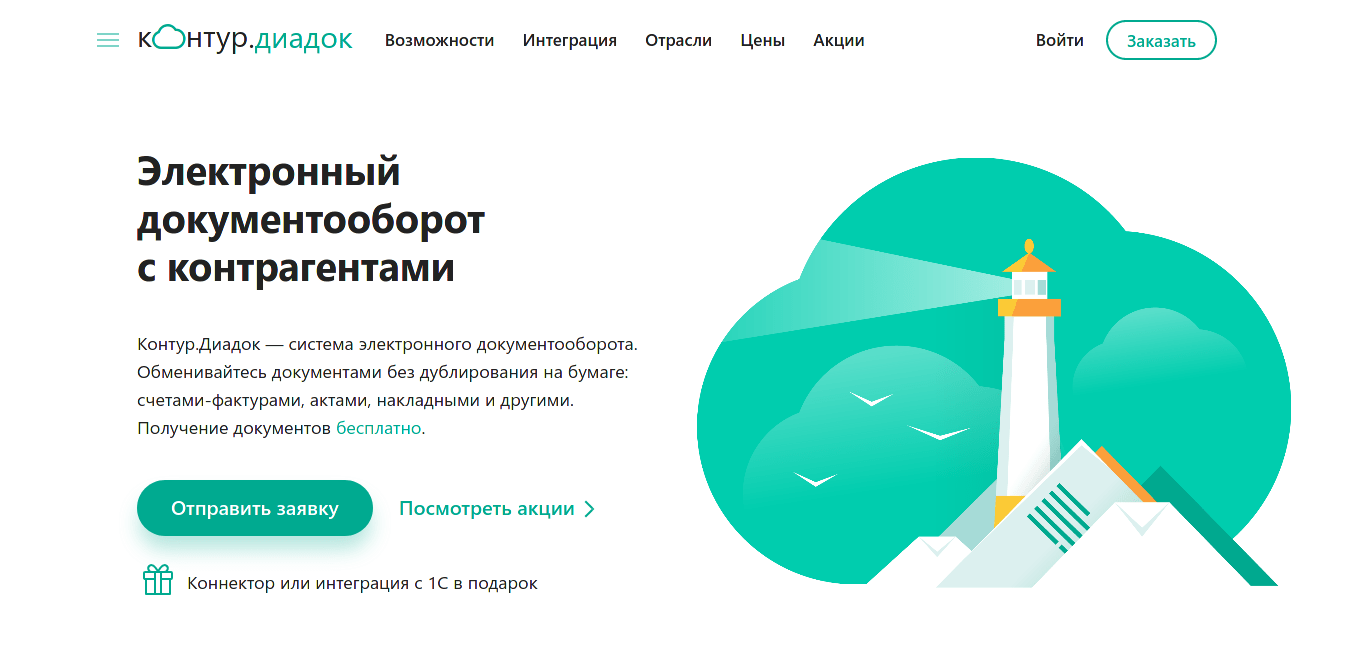
Диадок — это один из продуктов линейки Контур, который позволяет организовать электронный документооборот на предприятии.
Контур Диадок удобен тем, что его можно интегрировать с базами данных системы 1С, в SAP, Oracle, MS Dynamics и многих других.
Все входящие документы от других контрагентов по тарифу Контур будут бесплатны. Оплата взимается только с исходящих.

В тариф входят круглосуточная поддержка, доступ сотрудников для одобрения или согласования, а также бессрочное хранение созданных документов на серверах СКБ Контур.
Электронную цифровую подпись можно сделать у Контура, либо использовать уже имеющуюся.
Для начала работы в Диадоке, не нужно заключать бумажного договора. Достаточно войти на сайт по сертификату электронной подписи и принять условия лицензионного соглашения.
Электронный оборот от СБИС — это детально продуманный сервис, который облегчит обмен документами между компаниями и физическими лицами, даже если они не зарегистрированы в СБИС.
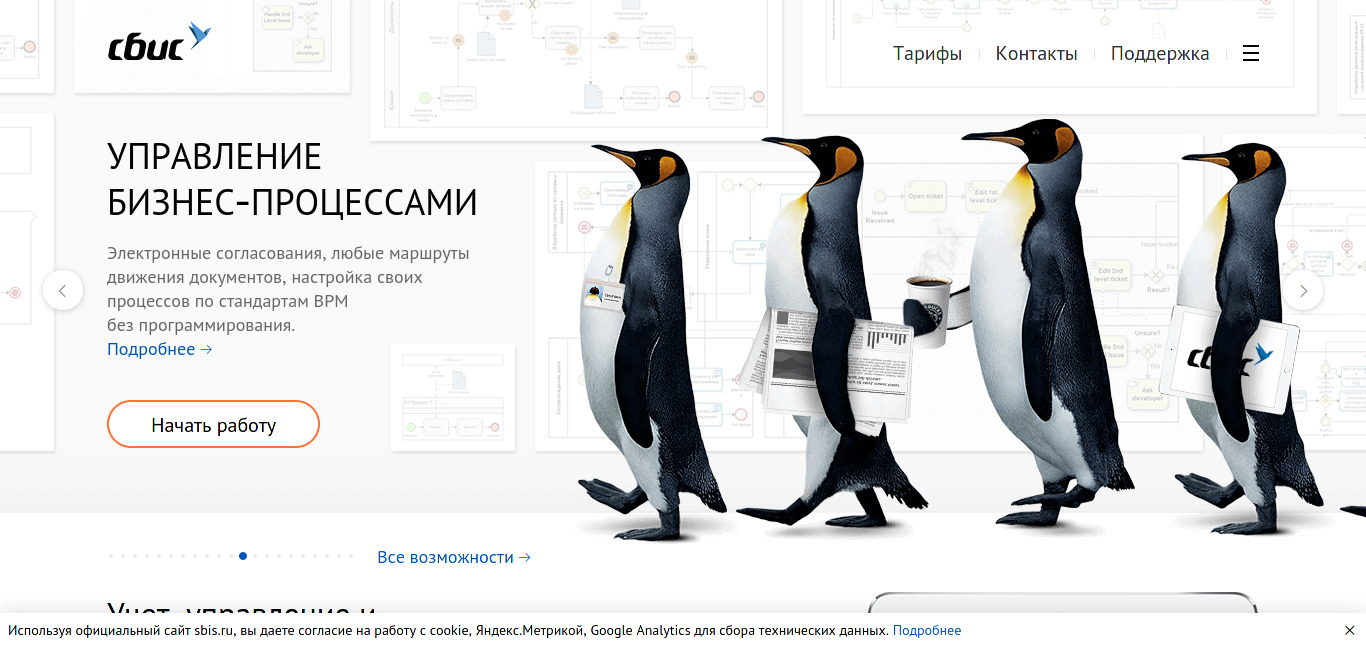
Подписывать и просматривать документы можно на любом устройстве даже без доступа к Интернету.
Ваши документы всегда с вами на:
- смартфоне,
- планшете,
- компьютере,
- ноутбуке.
Также у СБИС есть готовые решения для настройки специфичных бизнес-процессов по различным отраслям хозяйства от энергетики до ритейла.
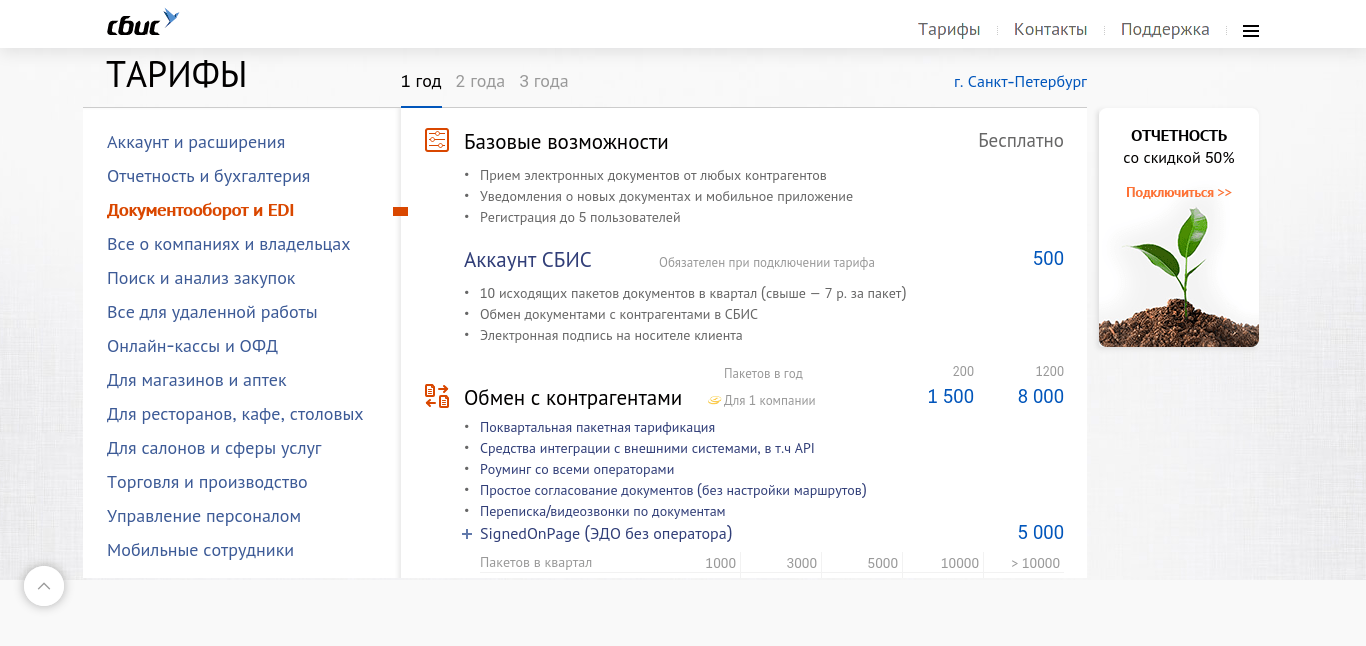
Система электронного документооборота позволит минимизировать налоговые риски, поскольку СБИС проверяет реквизиты, подписи и поставщиков. Также она сверяет ваши документы с контрагентами и заранее предупредит о возможных расхождениях в отчетности.
Электронный архив СБИС решит проблему хранения документов. Онлайн-документы сами будут автоматически поступать в архив, а бумажные — можно отсканировать и загрузить. В итоге, у вас все документы будут упорядоченно храниться в одном месте.
В случае, если у вас необычный формат документов, СБИС возьмет на себя их конвертацию в форматы налоговой службы и других органов, а также организует их подписание и отправку.
Компонент ELMA ECM+ предоставляет большие возможности для организации внутрикорпоративного электронного документооборота и позволяет связать их воедино с бизнес-процессами.
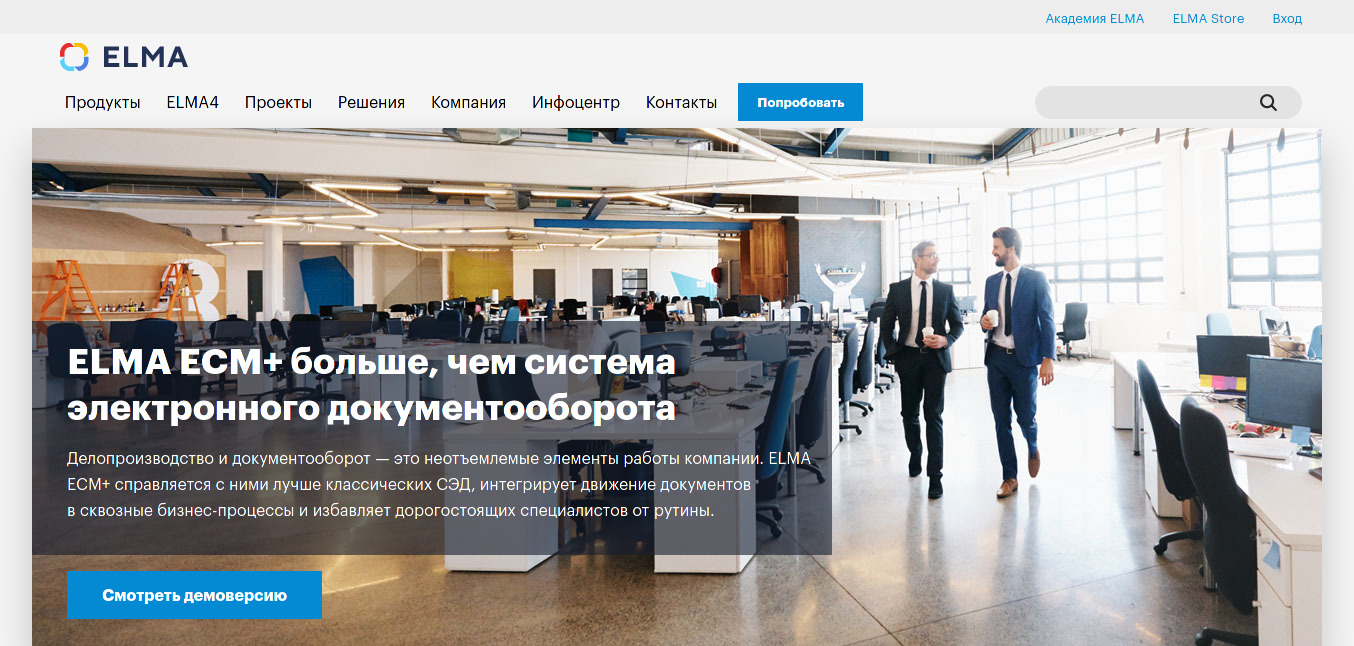
ELMA ECM+ позволяет автоматизировать процессы:
- регистрации и обработки входящих и исходящих документов,
- управления договорной работы,
- создание внутренних документов,
- согласование оплаты счетов с контрагентами.
В отличии от бумажного архива зарегистрированный документ в электронном виде всегда можно быстро найти буквально в несколько кликов. Еще один способ поиска — по штрих-коду: он добавляется на страницу документа при генерации по шаблону.
Для формирования криптозащиты при работе с электронными документами в комплекте вместе с ELMA ECM+ идет «Электронно-цифровая подпись», которая подтверждает подлинность подписи лица, имеющего право подписи документов.
Предложений от поставщиков услуг электронного документооборота сейчас на рынке достаточно, чтобы выбрать наиболее подходящего под нужды компании. У многих из них есть уже готовые решения интеграции в бизнес-процессы, а также есть возможность заказать продукт по индивидуальному заказу.
Конвертирование документов из PDF-формата
Вся техническая документация поставляется сегодня в формате PDF, для просмотра документов в котором применяется бесплатная утилита Adobe Acrobat Reader. Но довольно часто возникает необходимость в использовании фрагментов PDF-файлов при подготовке собственных документов или редактировании материалов в PDF-формате (например, статьи, контракта, отчета и т.п.). В первом случае потребуется извлечь из PDF-файлов фрагменты текста и/или изображения (теоретически это можно сделать и с помощью встроенных средств Acrobat Reader, но с весьма посредственным результатом). Во втором случае придется конвертировать PDF-документы в редактируемый формат (например, в Word-формат) с сохранением оформления исходного документа, что в Acrobat Reader даже не предусмотрено. В таких случаях на помощь придут специальные утилиты, из которых наиболее привлекательными представляются пакеты ABBYY PDF Transformer и PDF2Word (http://www.toppdf.com/pdf2word/index.html). Мы рассмотрим первый из них — он хоть и дороже, зато имеет русскоязычный интерфейс и позволяет конвертировать PDF-файлы в несколько редактируемых форматов, причем умеет верно распознавать не только английский, но и русский текст.
ABBYY PDF Transformer 2.0
Разработчик: ABBYY Software
Размер дистрибутива: 52 Мбайт
Работа под управлением: Windows 2000 (SP2 или выше)/XP/Server 2003
ABBYY PDF Transformer — утилита для конвертирования PDF-документов в форматы документов Microsoft Word (рис. 18), Excel, а также в HTML- и TXT-файлы. Пакет отличается интуитивно понятным интерфейсом и очень прост в использовании, а потому его освоение окажется по силам даже начинающим пользователям.
ABBYY PDF Transformer умеет конвертировать любые PDF-файлы, включая файлы без текстового слоя (такие файлы чаще всего получаются из отсканированных документов и представляют собой изображение текста), и корректно обрабатывает PDF-файлы, содержащие любые комбинации поддерживаемых языков (включая русский и английский). Утилита точно сохраняет оформление исходного документа (картинки, таблицы, расположение колонок, ссылки) и позволяет управлять вариантами конвертирования и сохранения. Например, можно четко определить области, которые должны восприниматься программой как текст или как изображение (что актуально для PDF-файлов со сложным оформлением), сохранить готовый документ с таким же оформлением, как в оригинале, или как колонку текста (с картинками или без — по желанию) и т.д. При необходимости возможно выборочное конвертирование отдельных страниц или даже их фрагментов. Кроме того, ABBYY PDF Transformer умеет осуществлять и обратное конвертирование, позволяя создавать PDF-файлы из документов Microsoft Word, таблиц Excel, презентаций PowerPoint, диаграмм Visio и HTML-файлов, а также практически из любого приложения, поддерживающего вывод документа на печать (это реализовано через виртуальный принтер PDF-XChange for ABBYY PDF Transformer 2.0).












